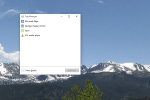Klar til å lage en spørreundersøkelse? Google Disk gjør det enkelt – og gratis – med de riktige verktøyene. Hvis du er kjent med google Dokumenter, vil du ikke ha noe problem med å raskt tilpasse en undersøkelse og få den sendt ut for å samle resultater raskt. Her er den beste måten å bygge en på.
Innhold
- Hvordan lage en spørreundersøkelse på Google Docs
- Alternativ: Bruk Google Surveys
Anbefalte videoer
Lett
1 time
Online tilgang til Google Disk
Hvordan lage en spørreundersøkelse på Google Docs
Trinn 1: Naviger til Google Forms. Skjemaer er hvor Google Disk beholder mange av sine interaktive verktøy, slik at du kan bygge en rekke skjemaer for emnet – inkludert spørreundersøkelser. I likhet med Dokumenter er det gratis hvis du har en Google-konto. Du kan starte med å besøke denne nettsiden og velge Gå til skjemaer.

Steg 2: Velg Blank alternativet med plusstegnet for å starte et nytt skjema.

I slekt
- Hva er Google Bard? Slik bruker du denne ChatGPT-rivalen
- Slik sletter du en side i Google Docs
- Googles ChatGPT-rival ble nettopp lansert i søk. Slik prøver du det
Trinn 3: Gi skjemaet et navn, og beskriv hva slags undersøkelse det er. Gjør beskrivelsen din nyttig for de som skal se skjemaet ditt, så beskriv hvorfor du undersøker dem, hva slags svar du vil at de skal gi, og mer.

Trinn 4: På dette tidspunktet foreslår vi at du går over til Innstillinger delen øverst i skjemaet. Siden dette er en undersøkelse, trenger du ikke å bekymre deg for å gjøre det til en quiz. Du bør imidlertid sjekke Svar for å se om innstillingene er riktige. Du kan velge å samle inn e-postadresser fra svarpersoner eller ikke, la folk redigere svarene sine og mer.
Besøk deretter Presentasjon seksjon, der du kan gjøre valg som å blande spørsmål for hver respondent, vise en fremdriftslinje for spørreundersøkelsesspørsmål (en god idé), sende en bekreftelsesmelding og mer. Skreddersy dette til formålet med undersøkelsen og hvordan du vil at den skal fungere.
De Standarder seksjonen nederst lar deg endre noen innstillinger permanent hvis du planlegger å gjøre mange undersøkelser over tid.

Trinn 5: Nå foreslår vi å besøke Palettbrett ikonet øverst til høyre for å tilpasse temaet. Her kan du legge til et overskriftsbilde, velge farger og endre fonten. Tilpass undersøkelsen din slik at den ser ut akkurat slik du vil. Hvis du ikke er sikker på hvor du skal begynne, Google har en haug med temaer å velge mellom, for eksempel tilbakemeldinger om arrangementer eller kursevaluering, som kan gjøre ting veldig enkelt for deg.

Trinn 6: Greit, du er klar til å begynne å lage spørreundersøkelser! Ideelt sett har du spørsmålene allerede ferdiglagde i Dokumenter, så du kan bare raskt kopiere og lime inn dem over. Men sørg for at du sjekker rullegardinmenyen til høyre for spørsmålet ditt, der du kan endre typen svar som folk kan gi, fra flervalg til å laste opp en fil. For en undersøkelse kan det være lurt å bruke Kort svar og Avsnitt alternativer for noen åpne spørsmål.

Trinn 7: Fortsett å bygge spørsmålene dine til undersøkelsen er fullført. Du har muligheten til enkelt å slette spørsmål, gjøre dem nødvendige og bruke andre nyttige verktøy. Når du er klar, klikker du på Pil ikonet øverst til høyre for å sende undersøkelsen til personene du har i tankene. Å sende den direkte på e-post er den enkleste måten, men du kan også lage en lenke for den som du kan dele på andre plattformer eller få HTML-kode for den. Når du er klar, velg Sende, og undersøkelsen din er på vei.

Alternativ: Bruk Google Surveys
Du har også muligheten til å bruke Google Surveys, som du finner her. Det er et mer komplekst verktøy som er bedre egnet for større undersøkelser der du virkelig ønsker å ta en titt på den statistiske variasjonen av svar. Det kan være et bedre valg hvis du jobber med en markedsundersøkelse for en bred kundebase, en medarbeiderundersøkelse for en organisasjon med tusenvis av arbeidere og lignende tilfeller.
Redaktørenes anbefalinger
- Slik legger du til fonter i Google Slides: trinnvis veiledning
- Slik bruker du Google SGE – prøv selv den søkegenerative opplevelsen
- Slik heves og abonneres i Google Dokumenter
- Disse to nye Edge-funksjonene får Chrome til å se utdatert ut
- Hvordan lage en graf i Excel
Oppgrader livsstilen dinDigitale trender hjelper leserne å følge med på den fartsfylte teknologiverdenen med alle de siste nyhetene, morsomme produktanmeldelser, innsiktsfulle redaksjoner og unike sniktitter.